Entschärfen Sie ein Bild mit 4 machbaren Ansätzen, die Sie ausprobieren sollten
Dank der außergewöhnlichen Fähigkeit von Fotos, unbezahlbare Erinnerungen festzuhalten, können wir wichtige Ereignisse in unserem Leben noch einmal erleben. Es ist wichtig, ihre Qualität zu erhalten, da sie uns als greifbare Erinnerungen an die Momente dienen, die wir mit Freunden und Familie verbracht haben. In den meisten Fällen sind die beiden Hauptursachen für verschwommene Bilder unzureichende Fokussierung und langsame Verschlusszeiten. Sie können Ihre verschwommenen Fotos korrigieren, indem Sie eine angemessene Tiefenschärfe und eine gute Fokussierung wählen. Wenn Sie Ihre Bilder jedoch mit nur einem Klick bereinigen möchten, stehen Ihnen Online-Bildbearbeitungstools zur Verfügung, mit denen Sie Ihre Fotos sofort entschärfen und die gewünschte Klarheit erzielen können. Entdecken Sie also ohne weiteres jedes dieser Tools unten und erfahren Sie mehr So entschärfen Sie Bilder mit diesen Werkzeugen.
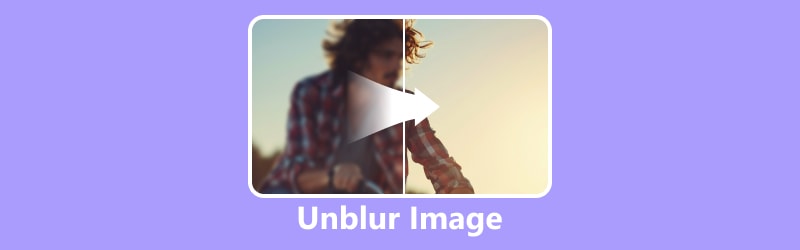
- LEITFADENLISTE
- Teil 1. So entschärfen Sie Bilder online
- Teil 2. So entschärfen Sie ein Bild in Photoshop
- Teil 3. Häufig gestellte Fragen zum Entschärfen von Bildern
Teil 1. So entschärfen Sie Bilder online
Option 1. Fotos mit ArkThinker Image Upscaler entschärfen
Automatisches Entschärfen von Bildern mit nur einem Klick mit ArkThinker Bild-Upscaler. Mit den aktuellen Fortschritten in der künstlichen Intelligenz kann es die Größe eines Fotos um das Zweifache, sogar bis auf das Achtfache, erhöhen, ohne die Qualität zu beeinträchtigen. Darüber hinaus kann seine Funktion das vorherige, verzerrte Bild mit niedriger Auflösung in ein HD-Bild mit 1080p, sogar bis zu 3000 × 3000 Pixel, verbessern. Wir können auch bei verblassenden und unscharfen älteren Bildern helfen! Mit seinen KI-Algorithmen erkennt und entfernt ArkThinker Image Upscaler automatisch Unschärfe in Bildern, um ein klares, scharfes Bild zu liefern. Sie müssen nur Ihr Bild hochladen; die KI erledigt den Rest, unabhängig von Ihrem Bearbeitungsniveau. Wie also verwenden Sie dieses Tool, um Bilder online zu glätten? Hier sind die Schritte, die Sie befolgen müssen:
Besuchen Sie zunächst die Website von ArkThinker Bild-Upscaler und klicken Sie auf die Schaltfläche „Foto hochskalieren“. Wählen Sie im Popup-Ordner das Foto aus, das Sie hochskalieren möchten, und aktivieren Sie die Schaltfläche „Öffnen“.
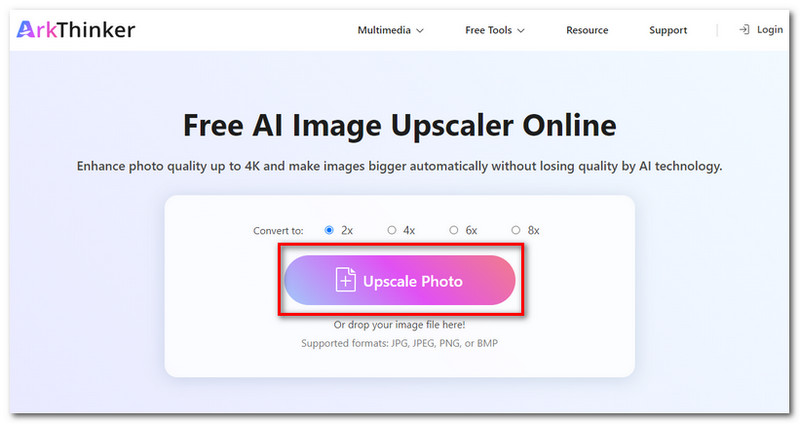
Wählen Sie den Maßstab aus den Optionen 2×, 4×, 6× oder 8×. Mit der KI-Technologie von Arkthinker kann das Foto hochskaliert werden, ohne dass die Qualität darunter leidet.
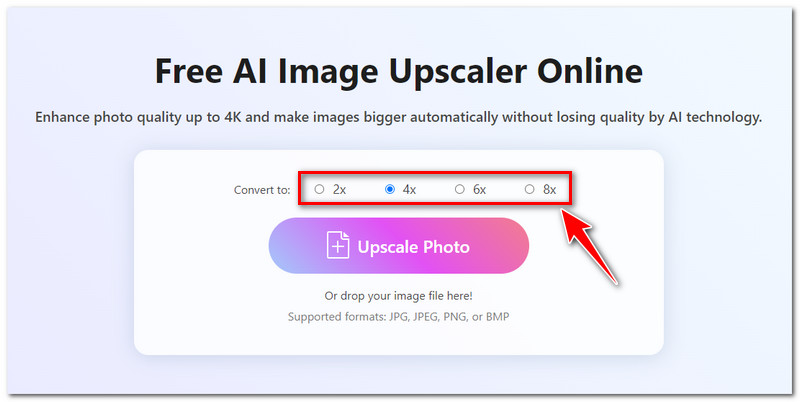
Sie können eine Vorschau des hochskalierten Bildes anzeigen, um die Vorher- und Nachher-Ergebnisse des Bildes zu überprüfen und zu vergleichen. Sie können Ihre Maus über das Bild ziehen, um das Foto zu vergrößern und zu sehen, wie elegant das Ergebnis ist, sogar die Details
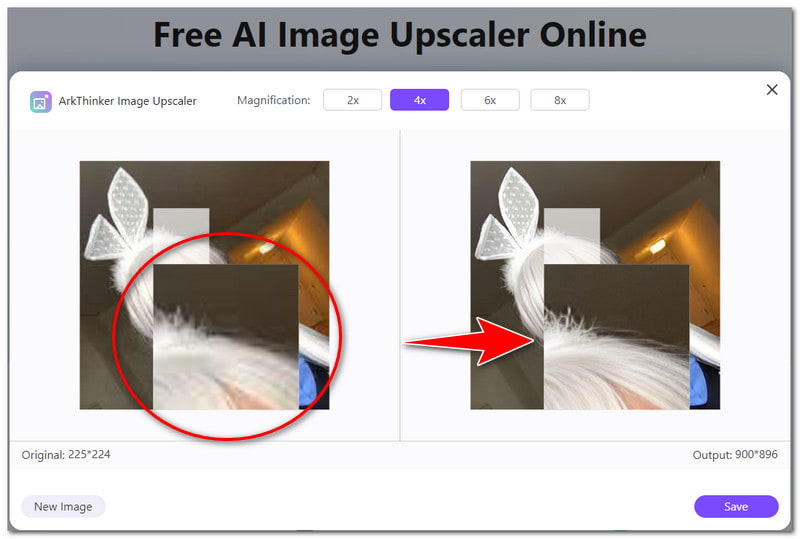
Wenn Sie mit dem Ergebnis zufrieden sind, klicken Sie auf „Herunterladen“, um Ihr hochskaliertes Foto kostenlos auf Ihrem Gerät zu speichern. Und das war’s! Das sind die einfachen Schritte, um mit diesem Tool kostenlos Bilder online zu entschärfen.
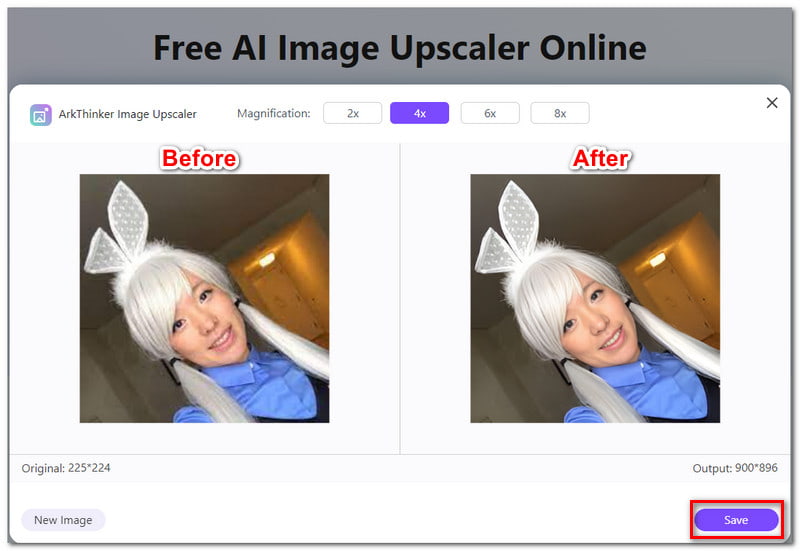
Option 2. Bilder mit Picsart entschärfen
Ein weiteres Online-Tool, mit dem Sie Bilder entschärfen können, ist Picsart Photo Editor. Dieses Tool hilft Ihnen, Ihr kreatives Potenzial auszuschöpfen, indem es Ihnen umfassende Grafikdesign- und Bildbearbeitungsfunktionen bietet. Verwenden Sie Filter, erstellen Sie mit Vorlagen, fügen Sie Bildern Text hinzu und vieles mehr. Darüber hinaus können Sie mit diesem Tool auch online Bilder entschärfen. Allerdings stehen Ihnen bei der Verwendung dieser Funktion nur begrenzte Optionen zur Verfügung. Beispielsweise können Sie beim Entschärfen von Bildern die Ausgabe nur ohne Wasserzeichen exportieren und herunterladen, wenn Sie auf Premium upgraden. Wenn Sie denken, dass Sie das nicht stört, finden Sie hier die Schritte zum Entschärfen eines Bilds mit Picsart:
Rufen Sie zunächst die Website des Picsart AI Image Enhancer-Tools auf und klicken Sie auf die Schaltfläche „Bild entschärfen“. Wählen Sie das Bild oder die Datei aus Ihrem lokalen Speicher aus, die Sie entschärfen möchten.
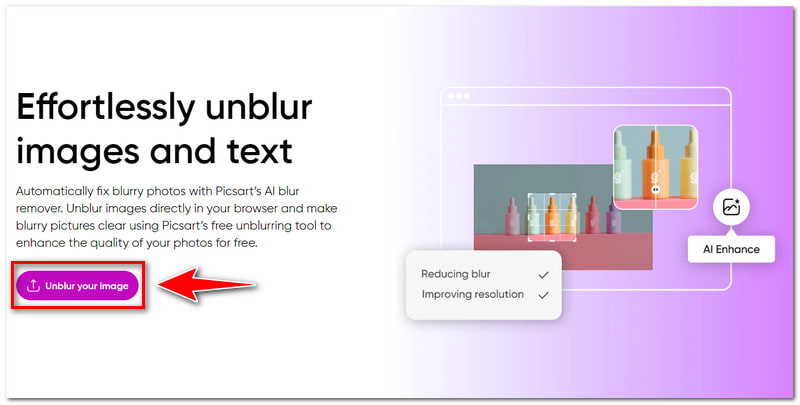
Sobald das Foto erfolgreich hochgeladen wurde, können Sie das Ergebnis des Hochskalierungsprozesses in der Vorschau anzeigen. Klicken Sie auf die Schaltfläche „Übernehmen“, um das verbesserte Bild zu speichern und das Bild mit den anderen Funktionen noch weiter zu bearbeiten.
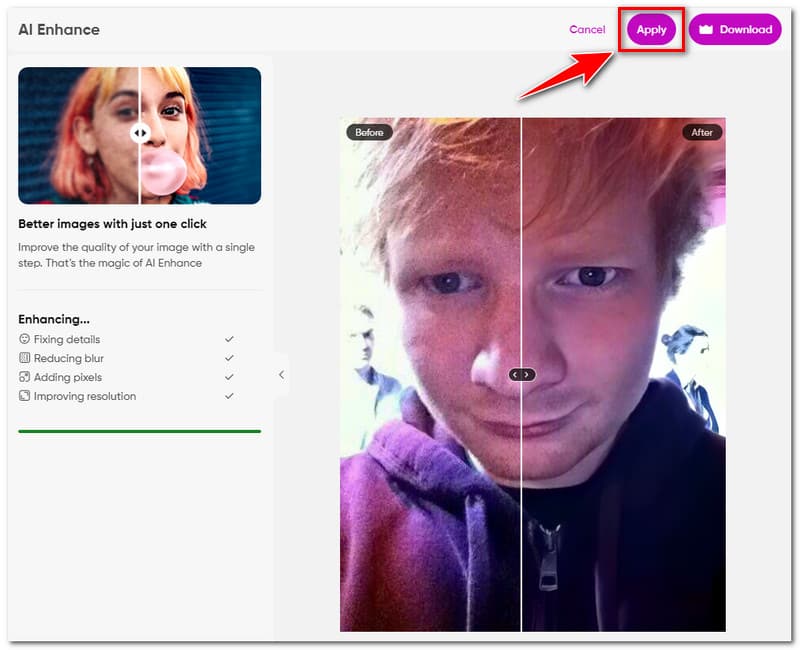
Wenn Sie das Foto nur entschärfen möchten und mit dem Ergebnis bereits zufrieden sind, können Sie das Foto herunterladen. Klicken Sie auf die Schaltfläche „Herunterladen“, um Ihr neues und verbessertes Bild zu erhalten.
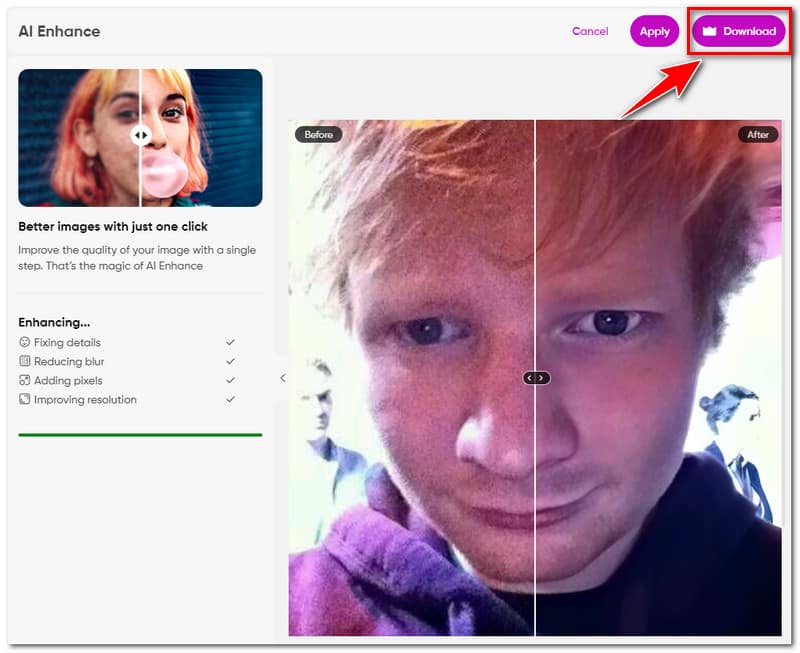
Option 3. Bild online mit Pixelcut entschärfen
Mit dem Grafikdesigner und Fotoeditor Pixelcut können Sie schnell schöne Bilder erstellen. Pixelcut ist ein All-in-One-Editor, der mithilfe künstlicher Intelligenz (KI) die Bilderstellung vereinfacht. Nachdem Sie Ihr Foto hochgeladen haben, können Sie sich einfach entspannen und den KI-Bildverbesserer dieses Tools seine Arbeit machen lassen. Mit dem KI-Bildverbesserer können Sie die Auflösung eines Bilds erhöhen, ohne dass Texturen oder Unterschiede verloren gehen. Sie erhalten keine pixeligen Bilder. Mit der kostenlosen Testversion können Sie Ihr Foto jedoch nur um das Zweifache hochskalieren. Wenn das für Sie immer noch funktioniert, können Sie mit diesem Tool die Unschärfe eines Bilds wie folgt glätten:
Gehen Sie zur Website des Pixelcut Image Upscaler-Tools. Klicken Sie auf die Schaltfläche „Foto hochladen“, um ein Bild von Ihrem Gerät auszuwählen, oder ziehen Sie das Foto einfach in den Arbeitsbereich.
Sobald Ihr Bild hochgeladen ist, werden Sie zur Auswahl einer höheren Qualität weitergeleitet. Je nach gewünschtem Ergebnis können Sie Ihre Bilder auf das Zwei- oder Vierfache der Originalgröße skalieren.
Sobald das Bild bearbeitet wurde, können Sie die Vorschau des Ergebnisses überprüfen. Wenn Sie mit dem Ergebnis bereits zufrieden sind, klicken Sie auf „Herunterladen“, um Ihr neues und unscharfes Bild kostenlos zu erhalten.
Teil 2. So entschärfen Sie ein Bild in Photoshop
Das ist alles! Das sind die 3 Möglichkeiten, wie Sie versuchen können, Bilder online zu entschärfen. Wenn Sie lieber ein professionelles Tool für die Offline-Nutzung verwenden möchten, können Sie Photoshop verwenden. Photoshop ist ein Produkt von Adobe, das eine Fülle von Funktionen bietet. Zu diesen Funktionen gehört die Möglichkeit, das Bild zu entschärfen und seine wahre Schönheit hervorzuheben. Obwohl es aufgrund seines grenzenlosen Potenzials als Industriestandard gilt, kann es für unerfahrene Benutzer aufgrund seiner Komplexität überfordernd sein.
Dennoch wird Photoshop nie eine Enttäuschung sein, wenn es darum geht, minderwertige Bilder zu transformieren. Wie kann man also ein Bild in Photoshop entschärfen? Hier sind die Schritte, die Sie befolgen sollten, um ein Bild zu entschärfen:
Sobald das verzerrte Bild in Photoshop geöffnet ist, ändern Sie zunächst die Ebene in ein Smartobjekt. Erstellen Sie das Smartobjekt, indem Sie Strg + oder mit der rechten Maustaste auf die Bildebene klicken und dann „In Smartobjekt konvertieren“ auswählen.
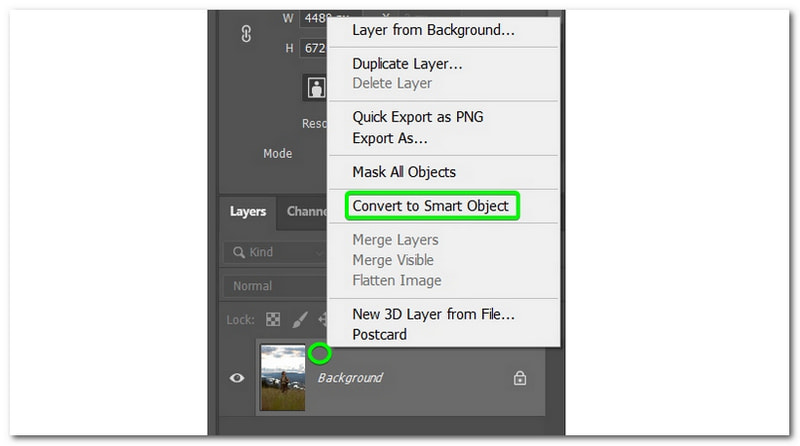
Sobald die Ebene in ein Smart-Objekt geändert wurde, fügen Sie den Filter hinzu, indem Sie Filter > Scharfzeichnen > Smart-Schärfen-Werkzeug auswählen. Das Fenster „Smart-Schärfen“ wird geöffnet, wo Sie das Vorschaufenster verschieben können, um die Details anzuzeigen, auf die Sie sich konzentrieren möchten.
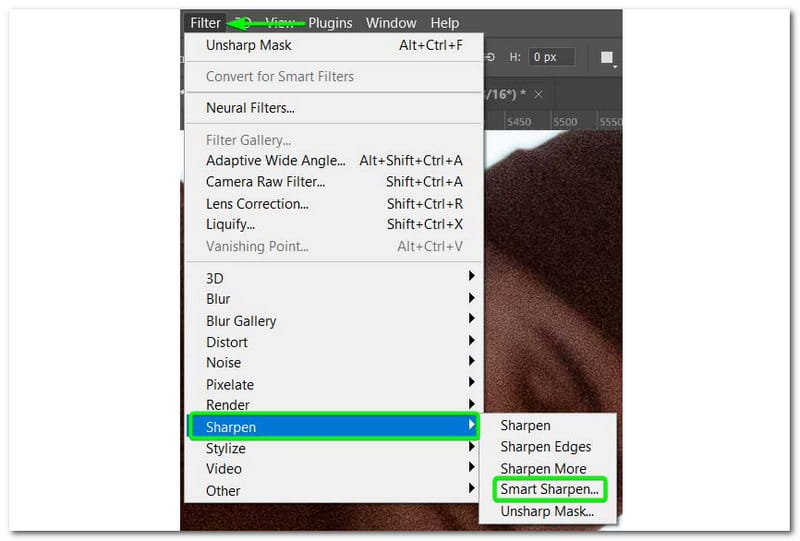
Anschließend können Sie den Filter jederzeit anpassen, indem Sie auf den Smartfilter doppelklicken, um ihn zu bearbeiten. Sobald Sie die Einstellungen wie gewünscht vorgenommen haben, ist Ihr Bild schärfer als zuvor.
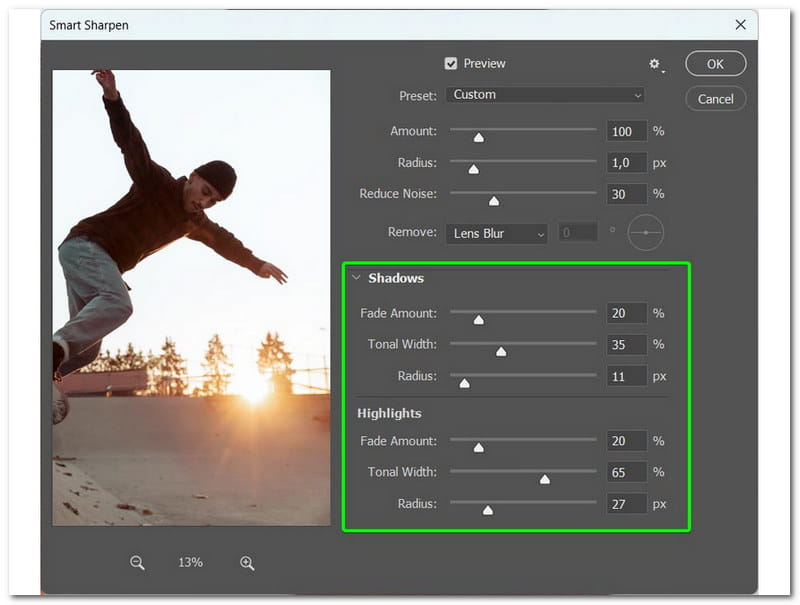
Teil 3. Häufig gestellte Fragen zum Entschärfen von Bildern
Verfügt ArkThinker Image Upscaler über ein Wasserzeichen?
Absolut, ja! Wenn Sie die ArkThinker Bild-Upscaler Um die Unschärfe Ihrer Fotos zu korrigieren, können Sie die Bilder ohne Wasserzeichen herunterladen und dafür nichts bezahlen.
Kann ich Text oder Logos in einem Bild entschärfen?
Auf jeden Fall! Mit der KI-Optimierung im Foto-Unschärfeentferner können Sie Texte oder Logos schärfen und deutlicher machen, um eine höhere Bildqualität zu erzielen.
Benötige ich technische Kenntnisse im Umgang mit Bildbearbeitungstools, um Bilder online zu glätten?
Zum Online-Entschärfen von Bildern sind keine technischen Kenntnisse erforderlich. Laden Sie einfach Ihr Foto hoch und lassen Sie die KI zur Bildentschärfe Ihre Bilder mit Magie schärfen.
Abschluss
Wenn Sie nach dem besten Weg suchen, ein Bild entschärfen online, wäre es am besten, sich auf diesen Leitfaden zu verlassen. Wenn Sie Bilder einfach und reibungslos entschärfen möchten, empfehlen wir die Verwendung von ArkThinker Bild-Upscaler. Dieses Online-Tool zum Hochskalieren von Fotos kann Ihr Bild ohne zusätzliche Schritte hochskalieren und der gesamte Vorgang kann innerhalb von 30 Sekunden abgeschlossen werden. Darüber hinaus können Sie Ihr Bild ohne Wasserzeichen herunterladen! Sie können es jederzeit verwenden.
Was haltet Ihr von diesem Beitrag? Klicken Sie hier, um diesen Beitrag zu bewerten.
Exzellent
Bewertung: 4.9 / 5 (basierend auf 416 Stimmen)
Finden Sie weitere Lösungen
[6 Tools] So legen Sie eine GIF-Loop-Änderung fest und spielen sie für immer ab GIF-Cutter: So schneiden Sie GIFs mit einfachen und schnellen Methoden Musik zu GIF hinzufügen: Integrieren Sie Musik nach der Konvertierung in Ihr GIF GIF Resizer: Ultimative Tools zum Ändern der Größe Ihres animierten GIF Beste GIF-Editor-Tools, die für alle Computer und Geräte geeignet sind So erstellen Sie GIFs aus Bildern auf dem Desktop und MobiltelefonRelative Artikel
- Bild bearbeiten
- So bearbeiten und beschneiden Sie animierte GIFs mit 4 effektiven Methoden
- 10 GIF-Konverter zum Konvertieren zwischen Bildern/Videos und GIFs
- Beste GIF-Editor-Tools, die für alle Computer und Geräte geeignet sind
- So erstellen Sie GIFs aus Bildern auf dem Desktop und Mobiltelefon
- Schnelle Schritte zum Hinzufügen von Text zu einem GIF mithilfe der Caption Maker-Tools
- Musik zu GIF hinzufügen: Integrieren Sie Musik nach der Konvertierung in Ihr GIF
- GIF Resizer: Ultimative Tools zum Ändern der Größe Ihres animierten GIF
- [6 Tools] So legen Sie eine GIF-Loop-Änderung fest und spielen sie für immer ab
- GIF-Cutter: So schneiden Sie GIFs mit einfachen und schnellen Methoden
- So entfernen Sie Alamy-Wasserzeichen aus Bildern (100% funktioniert)



